模板语法
微信小程序有自己单独的一套模板语法。
-
WXML 结构
WXML 数据写法和Vue相似,数据通过
{{}}包裹。<text>{{ msg }}</text> -
WXSS 样式
WXSS具有CSS大部分的特性,小程序在WXSS也做了一些扩充和修改。-
rpx单位rpx 将屏幕等分为 750 份,屏幕总宽度相当于
750rpx,可以自适应不同屏幕。例:在 iphone6/7/8 上,屏幕宽度为375px,相当于750个物理像素。
.box { width: 200rpx; height: 200rpx; } -
样式导入
@import用于样式导入。@import "./css/common/test.wxss"
-
-
Js 逻辑交互
<text>{{ msg }}</text> <button bindtap="changeMsg">点击</button>Page({ // 页面初始数据 data: { msg: '你好' }, // 点击改变msg changeMsg () { this.setData({ msg: "Hello World" }) } })
动态绑定属性
-
数据绑定
<img>的 src 属性和 vue 不同,地址写法为src="{{ 图片地址 }}"。<view> <text>{{ title }}</text> <img src="{{ imgURL }}"></img> </view> -
数据定义在
.js文件中的 data 内。Page({ // 数据 data: { titie: "标题", imgURL: "../images/1.jpg" } })
小程序宿主环境
宿主环境是指 微信客户端给小程序所提供的环境 。
通信模型
运行环境分为渲染层和逻辑层,WXML 模板和 WXSS 样式工作在渲染层,JS 脚本工作在逻辑层。
运行机制
-
微信客户端在打开小程序之前,会把整个小程序的代码包下载到本地。
-
通过
app.json的pages字段获取当前小程序的所有页面路径。pages中的一个行就是首页。{ "pages":[ "pages/index/index", "pages/logs/logs" ] } -
小程序启动后,执行
app.js定义的App实例的onLaunch回调。App({ onLaunch: function () { // 小程序启动之后 触发 } }) -
微信客户端先根据
pages/logs/logs.json配置生成一个页面,接着装载这个页面的WXML结构 和WXSS样式,最后装载log.js。/** pages/logs/logs.js **/ Page({ data: { // 参与页面渲染的数据 logs: [] }, onLoad: function () { // 页面渲染后 执行 } }) -
Page是一个页面构造器,会生成一个页面,在生成页面的同时,小程序会把data数据 和index.wxml一起渲染出最终结构。 -
页面渲染完成后,页面实例会收到一个
onLoad的回调,这个回调可以处理逻辑,一般用来请求网络接口获取数据。
组件
scroll-view 滚动条
<scroll-view class="container1" scroll-y>
<view>A</view>
<view>B</view>
<view>C</view>
</scroll-view>
| scroll-view 属性 | 类型 | 默认值 | 说明 |
|---|---|---|---|
| scroll-x | boolean | false | 允许横向滚动 |
| scroll-y | boolean | false | 允许纵向滚动 |
swiper 轮播图
<swiper indicator-dots autoplay circular interval="2000">
<swiper-item> <view>A</view> </swiper-item>
<swiper-item> <view>B</view> </swiper-item>
<swiper-item> <view>C</view> </swiper-item>
</swiper>
| swiper 属性 | 类型 | 默认值 | 说明 |
|---|---|---|---|
| indicator-dots | boolean | false | 是否显示熊安源的 |
| indicator-color | color | rgba(0, 0, 0, .3) | 小圆点颜色 |
| indicator-active-color | color | #000000 | 当前选中的小圆点颜色 |
| autoplay | boolean | false | 是否自动轮播 |
| interval | number | 5000 | 自动轮播时间间隔 |
| circular | boolean | false | 是否无缝轮播 |
selectable 长按选中
在客户端,长按屏幕可以选中进行复制。
<text selectable>文本</text>
rich-text 富文本
将文本渲染成 html 格式。
<rich-text nodes="<h1>一级标题</h1>"></rich-text>
image 图片
<image src='/images/1.jpg'></image>
| image 属性 | 类型 | 默认值 | 说明 |
|---|---|---|---|
| src | string | 图片地址 | |
| mode | string | scaleToFill | 图片裁剪、缩放模式 |
| webp | boolean | false | 默认不解析 webP 格式,只支持网络资源 |
| lazy-load | boolean | false | 图片懒加载,在即将进入一定范围(上下三屏)时才开始加载 |
| show-menu-by-longpress | boolean | false | 长按图片显示发送给朋友、收藏、保存图片、搜一搜、打开名片/前往群聊/打开小程序的菜单。 |
| binderror | eventhandle | 当错误发生时触发,event.detail = {errMsg} | |
| bindload | eventhandle | 当图片载入完毕时触发,event.detail = {height, width} |
-
mode缩放模式scaleToFill:不保持纵横比缩放,使图片的宽高完全拉伸至填满 image 元素;aspectFit:保持纵横比缩放,使图片的长边能完全显示出来;aspectFill:保持纵横比缩放图片,只保证图片的短边能完全显示出来;widthFix:宽度不变,高度自动变化,保持原图宽高比不变;heightFix:高度不变,宽度自动变化,保持原图宽高比不变;
-
mode裁剪模式裁剪模式不缩放图片。
top/bottom/center/left:只显示图片的 顶部/底部/中间/左边 区域;top left/top right/bottom left/bottom right:只显示图片的 左上/右上/左下/右下 区域;
API
方便的调起微信提供的能力,例如获取用户信息、微信支付等等。详情
例:微信扫一扫
// 语法格式: wx.scanCode({ success: (res) => { console.log(res) } })
事件监听API
on开头的 API 用来监听某个事件是否触发。
wx.onCompassChange(function (res) {
console.log(res.direction)
})
同步API
Sync结尾的 API 都是同步 API。
try {
// 存储本地缓存
wx.setStorageSync('key', 'value')
} catch (e) {
console.error(e)
}
异步 API
大多数 API 都是异步 API。这类 API 接口通常都接受一个
Object类型的参数,这个参数都支持按需指定以下字段来接收接口调用结果。异步 API 支持
callback&promise两种调用方式,接口参数object中不包含success/fail/complete时将默认返回 promise,否则仍按回调方式执行,无返回值。
/* 微信登录 */
// callback 形式调用
wx.login({
success(res) {
console.log(res.code)
}
})
// promise 形式调用
wx.login().then(res => console.log('res: ', res))
| Object 参数名 | 类型 | 必填 | 说明 |
|---|---|---|---|
| success | function | 否 | 接口调用成功的回调函数 |
| fail | function | 否 | 接口调用失败的回调函数 |
| complete | function | 否 | 接口调用结束的回调函数(调用成功、失败都会执行) |
| 其他 | Any | - | 接口定义的其他参数 |
-
回调函数的参数
success,fail,complete函数调用时会传入一个Object类型参数,包含以下字段。属性 类型 说明 errMsg string 错误信息,如果调用成功返回 ${apiName}:okerrCode number 错误码,仅部分 API 支持,具体含义请参考对应 API 文档,成功时为 0。其他 Any 接口返回的其他数据
云开发API
需要开通 微信云开发 ,在小程序直接调用服务端的云函数。
- 云函数同样支持 promise 形式调用。
wx.cloud.callFunction({
// 云函数名称
name: 'cloudFunc',
// 传给云函数的参数
data: {
a: 1,
b: 2,
},
success: function(res) {
console.log(res.result)
},
fail: console.error
})
事件绑定
点击事件
bindtap和catchtap都是点击事件,bindtap会阻止事件冒泡。
mut-bind也可以绑定事件,mut-bind触发后,冒泡到其他节点上的mut-bind不会触发,但是bindtap和catchtap依旧会触发。
<text>{{ msg }}</text>
<button bindtap="changeMsg">点击</button>
<button catchtap="changeMsg">点击</button>
<view mut-bind:tap="handleTap3">点击</view>
// pages/home/home.js
Page({
data: {
msg: '你好'
},
// 点击改变msg
changeMsg () {
this.setData({ msg: "Hello World" })
},
})
事件对象
组件触发事件后,处理函数会手到一个事件对象 BaseEvent 。详情
- canvas 中的触摸事件不可冒泡,所以没有 currentTarget。
<text>{{ msg }}</text>
<button bindtap="changeMsg" data-step="{{'你好'}}">点击</button>
Page({
data: {
msg: 'hello'
},
// 点击改变msg
changeMsg (e) {
this.setData({ msg: e.target.dataset.step })
},
}
data-* 事件传参
通关
data-参数名的形式传参,再通过e.target.dataset.参数名的形式获取。
<button bindtap="changeCount" data-step="{{ 2 }}">事件传参</button>
Page({
// 数据
data: {
count: 1,
}
// 点击增加
changeCount(e) {
this.setData({
count: this.data.count + e.target.dataset.step
})
}
})
e.target.dataset.step是通过data-step传递过来的数据。
bindinput 双向数据绑定
<input type="text" bindinput="ipt" ></input>
Page({
data: {
ipt: ''
}
})
获取 input 的值
通过
e.detail.value获取表单数据。
<input class="ipt" type="text" value="{{ ipt }}" bindinput="inputHandle" />
Page({
// 更新当前的input表单数据
inputHandle(e) {
this.data.ipt = e.detail.value
},
})
setData 修改数据
Page({
data: {
num: 1,
},
// 修改数据
updateNum() {
this.data.num += 1
}
})
条件渲染
频繁切换时,使用
hidden。控制条件复杂时,使用
wx:if搭配wx:elifwx:else使用。
block 标签
block 配合
vx:for使用,block 不渲染在页面上。
<block wx:for="{{ list }}">
<view>{{ index }} -- {{ item }}</view>
</block>
hidden 显示和隐藏
hidden 为 true,表示隐藏,false 则显示。
<view hidden="{{ false }}">显示</view>
<view hidden="{{ true }}">隐藏</view>
列表渲染
wx:for用于循环渲染。item 为每一项,index 为下标,wx:key为唯一标识。
<view wx:for="{{ list }}" wx:key="{{ item }}">
<text>{{ index }}--{{ item }}</text>
</view>
-
别名
通过
wx:for-index和wx:for-item来起别名。<view wx:for="{{ list }}" wx:key="i" wx:for-index="i" wx:for-item="itemName"> <text>{{ i }}--{{ itemName }}</text> </view>







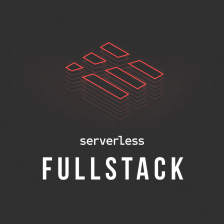

















 268
268

 被折叠的 条评论
为什么被折叠?
被折叠的 条评论
为什么被折叠?










